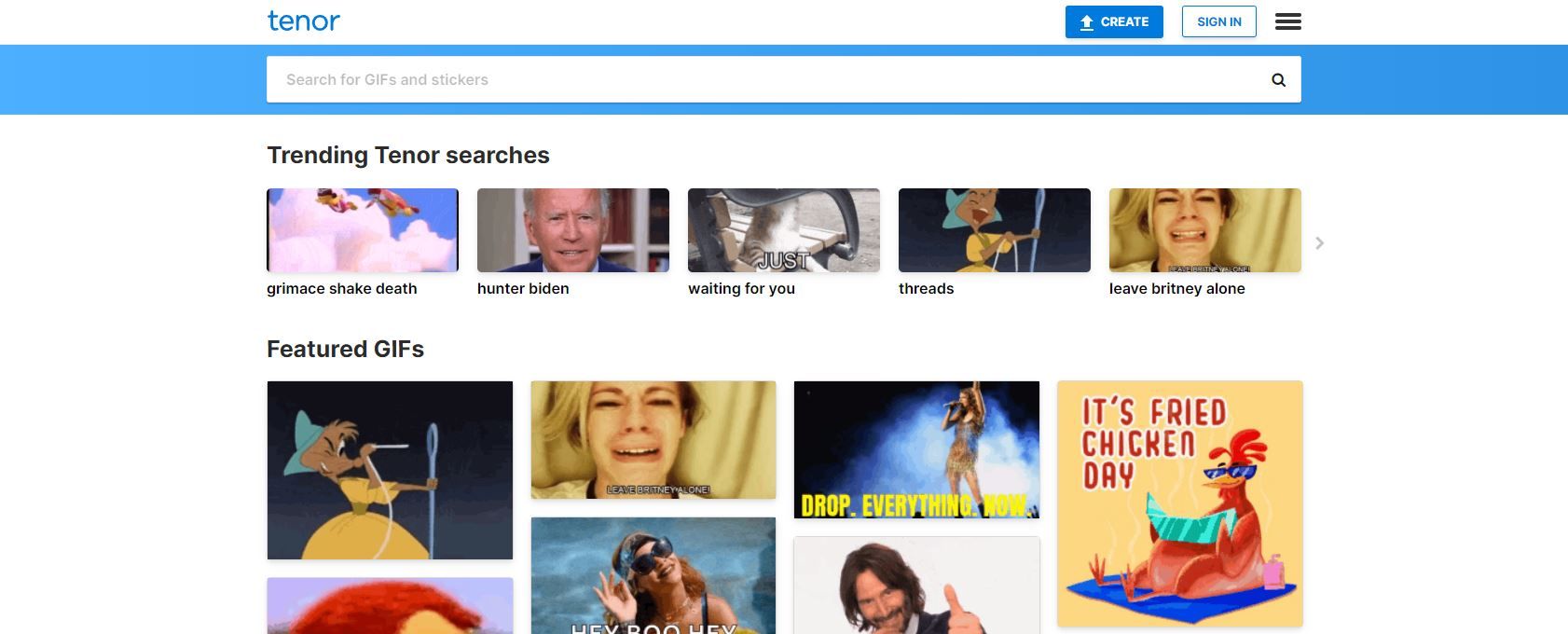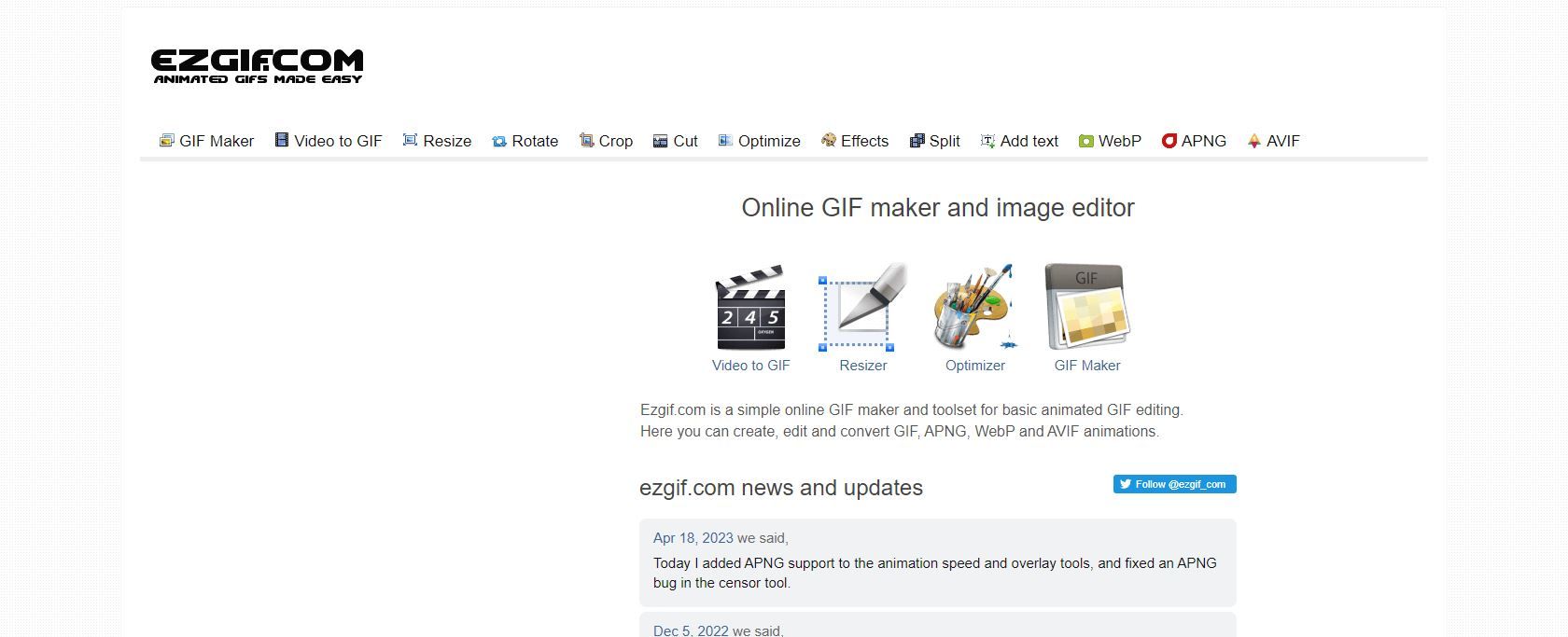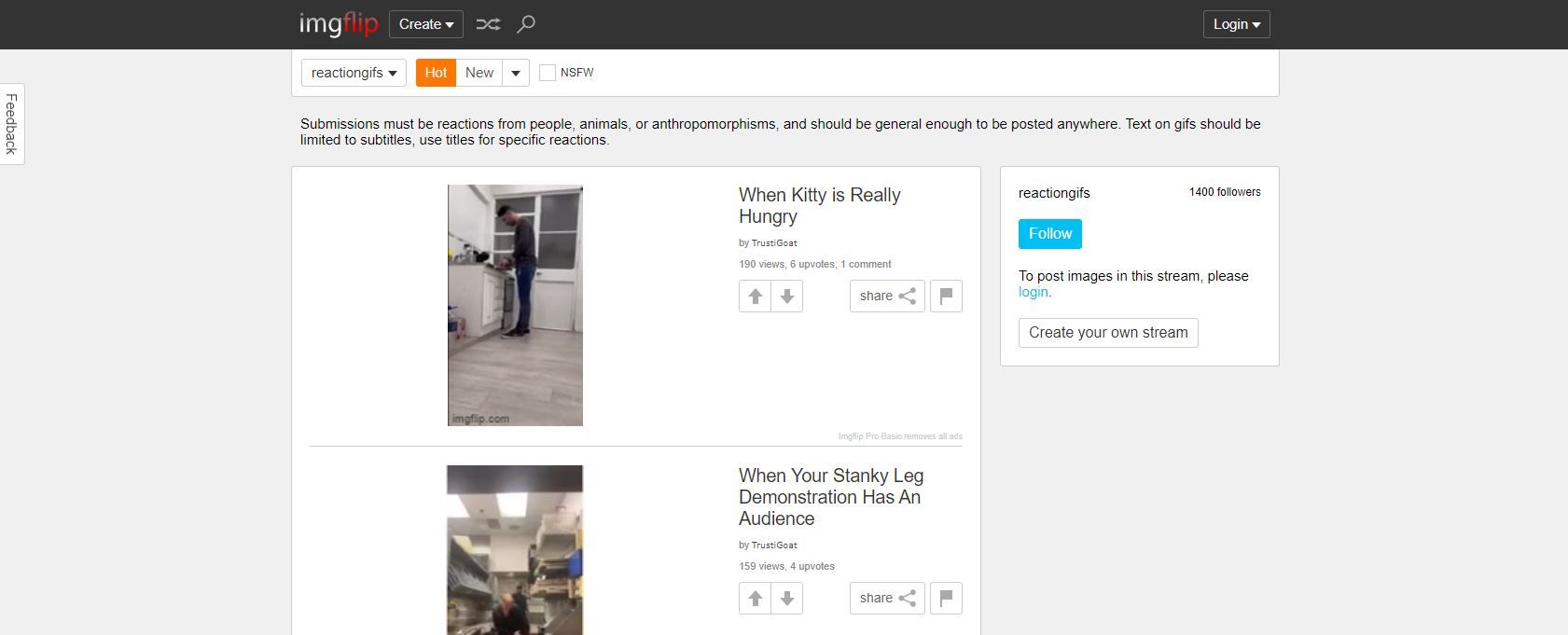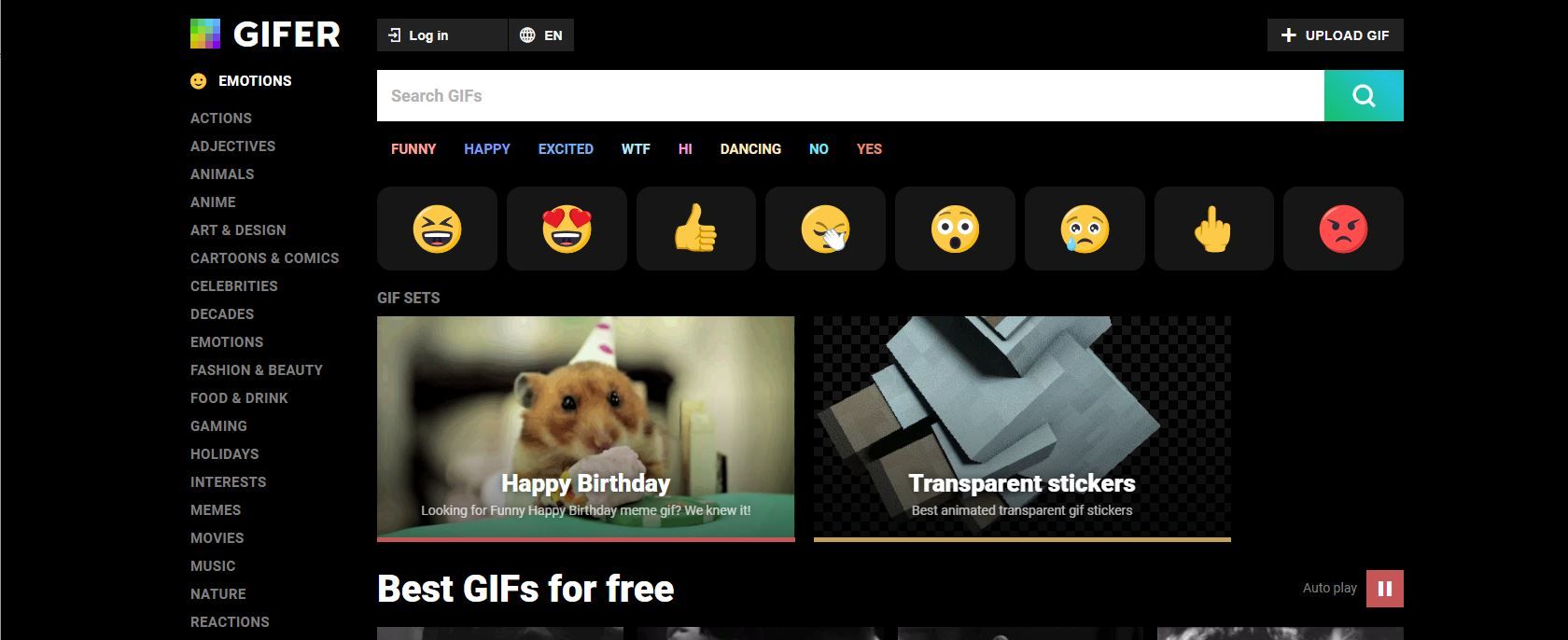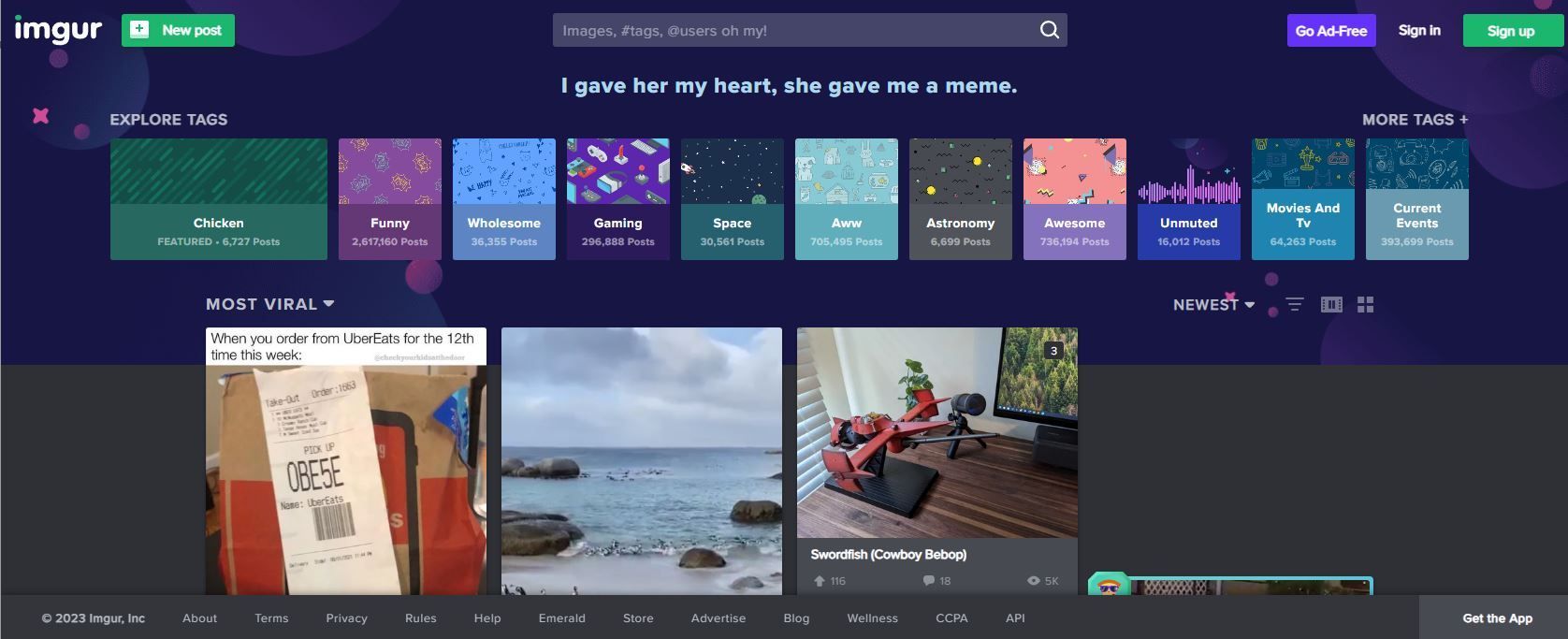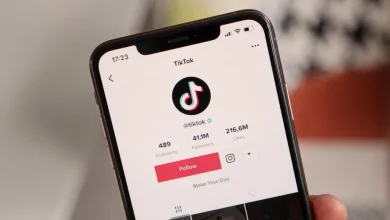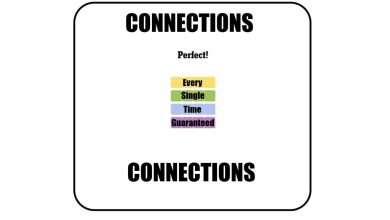.
Após 1º de setembro de 2023, o Gfycat será totalmente desativado como serviço. Se você é um usuário frequente do Gfycat, isso significa que todos os GIFs que você carregou ou salvou serão totalmente removidos quando isso acontecer.
Independentemente de você ser um usuário frequente ou não, a descontinuação do Gfycat significa que perderemos uma das maiores fontes de GIFs da Internet. Felizmente, há uma ampla gama de alternativas disponíveis. Aqui estão seis dos melhores.
Estamos começando esta lista com GIPHY. Se você está procurando uma alternativa ao Gfycat que tenha uma variedade de recursos bastante semelhantes, o GIPHY é um excelente lugar para procurar.
A página de destino do GIPHY apresenta uma série de categorias diferentes que você pode classificar. Você pode, é claro, encontrar GIFs populares, mas também há artistas populares, videoclipes e notícias. Esta é uma ótima maneira de encontrar um novo GIF animado para o seu papel de parede no Windows 10 e 11.
Assim como o Gfycat, você pode classificar os GIFs usando os menus suspensos na parte superior da tela. Isso dá acesso a diferentes categorias, como animais, jogos e muito mais. Há também uma barra de pesquisa que você pode usar para ajudá-lo com qualquer coisa específica que esteja procurando.
Para outra alternativa ao Gfycat que possui muitos dos mesmos recursos, o Tenor é um ótimo lugar para procurar. Tenor é um site de hospedagem de GIFs que pode ser um pouco básico, mas tem uma grande variedade de GIFs diferentes para escolher. Se você está procurando GIFs de reação, esta é uma excelente alternativa ao Gfycat.
Essencialmente, o Tenor atua como uma longa página de rolagem infinita. Você pode continuar rolando para encontrar alguns dos GIFs mais usados no site ou pode pesquisar GIFs e adesivos usando a barra de pesquisa.
Se você não tem certeza do que exatamente está procurando, também pode ver quais pesquisas de tendências estão sendo procuradas no site, bem como encontrar uma ampla variedade de categorias de GIFs de reação que você pode escolher dependendo do seu humor.
Não há muito mais no Tenor, mas para uma alternativa ao Gfycat que você pode usar para encontrar e compartilhar GIFs de reação de maneira rápida e fácil, o Tenor é uma ótima opção.
Um dos recursos mais úteis do Gfycat – embora muitas vezes esquecido – é o criador de GIFs. Esse recurso permitia que você pegasse qualquer URL com um vídeo e o convertesse em um GIF. Se este é o recurso que você mais sentirá falta com a descontinuação do Gfycat, então ezgif.com é uma ótima alternativa.
ezgif.com é um criador de GIF online que permite não apenas converter vídeos em GIFs, mas muito mais. Assim como o Gfycat, você pode pegar um URL de vídeo para converter em um GIF, mas com ezgif.com você também pode enviar seus próprios arquivos.
A partir daí, ezgif.com vem com uma série de ferramentas que você pode usar para ajustar seu resultado final. Existem ferramentas para rotação, corte, reversão e corte de vídeos, entre muitas outras opções. Recursos como esses são um ótimo motivo para criar GIFs em seu computador, em vez de usar alguns dos melhores aplicativos de criação de GIF para Android.
Se você já usou Gfycat para converter um vídeo em GIF, então ezgif.com é uma boa alternativa que vale a pena conferir.
Em seguida, temos Imgflip. Se você está procurando um serviço de hospedagem de GIF online com muitos dos mesmos recursos do Gfycat, o Imgflip é uma opção sólida.
Assim como o Gfycat, o Imgflip é, antes de tudo, um serviço de hospedagem de GIFs. Existem muitos GIFs diferentes que você pode encontrar e compartilhar aqui, com uma ampla variedade de opções de classificação e filtragem.
Você pode encontrar facilmente fluxos de GIFs de reação, bem como GIFs sobre animais, esportes e jogos. Você pode classificá-los de acordo com a popularidade deles e pode até votar a favor ou contra os GIFs que vê para ajudar a selecionar o fluxo para outras pessoas.
O que é ótimo sobre Imgflip é que ele também contém um criador de GIF onde você pode carregar ou usar o URL de um vídeo para criar seus próprios GIFs.
Se você gostou do Gfycat porque permite navegar facilmente por uma enorme variedade de GIFs diferentes, então o GIFER é uma ótima alternativa.
O que torna o GIFER ótimo é a facilidade de descobrir novos GIFs. Há uma barra de pesquisa que você pode usar se tiver algo específico em mente, mas se tiver apenas parcialmente certeza do que está procurando, poderá usar a barra lateral para escolher entre uma ampla variedade de categorias.
Cada uma dessas categorias possui outras subcategorias, por isso é uma maneira super conveniente de encontrar o GIF perfeito para qualquer ocasião.
Finalmente, temos o Imgur. Um dos melhores recursos do Gfycat era como ele permitia que você carregasse e salvasse seus próprios GIFs. Para quem tem um blog ou está apenas tentando aprender como adicionar GIFs animados ao Google Docs, essa foi uma ótima maneira de incorporar GIFs sem ter que gerenciar a sobrecarga de hospedagem por conta própria.
Sem o Gfycat, a melhor alternativa para carregar e hospedar GIFs pode ser apenas o Imgur. Como você pode imaginar, o Imgur é um GIF online e um site de hospedagem de imagens que permite aos usuários fazer upload e compartilhar imagens para praticamente qualquer finalidade.
Se você gostou de navegar pelo Gfycat para GIFs, também pode coçar uma coceira semelhante com o Imgur. Você pode visualizar imagens e GIFs enviados publicamente usando o site, e há uma seção de comentários com a qual você também pode interagir com outras pessoas.
A experiência não é muito semelhante à do Gfycat, no entanto. Em suma, como alternativa ao Gfycat, o Imgur funciona bem se você estiver tentando hospedar GIFs ou imagens, mas pode valer a pena procurar em outro lugar se você gostou de usar o Gfycat para qualquer outra coisa.
Encontre o GIF perfeito para qualquer ocasião
Se você é um fã de longa data do Gfycat, sem dúvida é triste vê-lo partir, mas isso não significa que não haja outras opções por aí. Como você pode ver, existem muitas alternativas Gfycat que você pode usar para encontrar ótimos GIFs. Melhor ainda, você sempre pode fazer o seu próprio. Tudo o que você precisa saber é onde procurar.
.